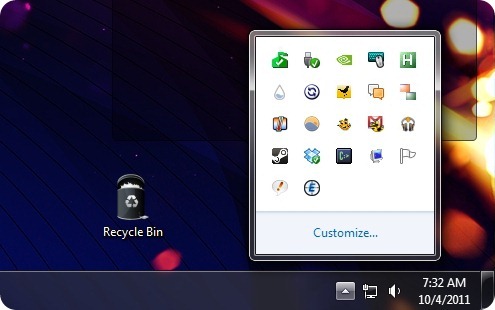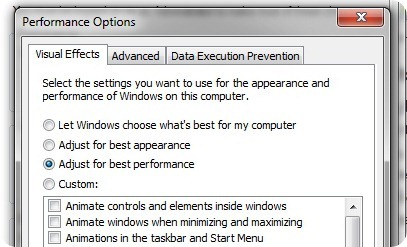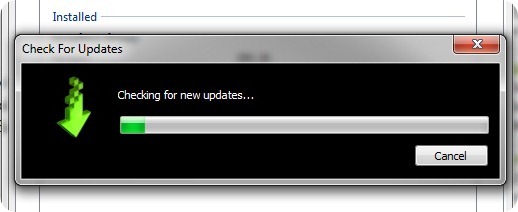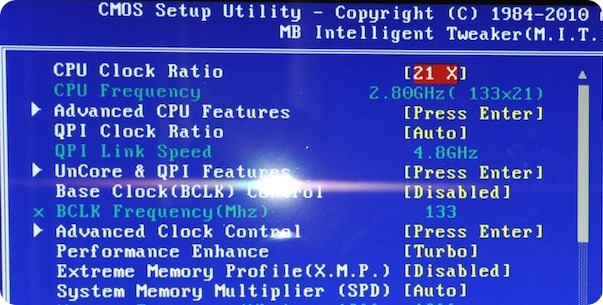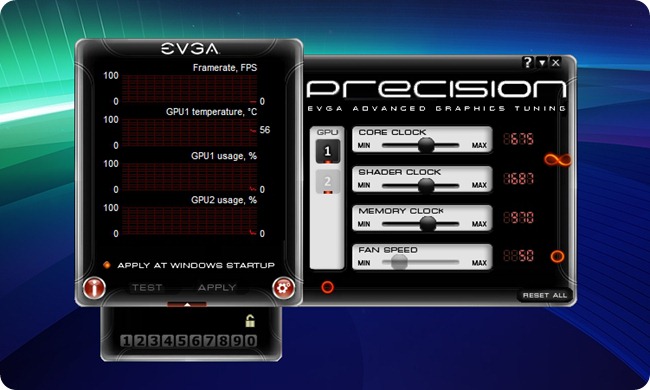เวลาที่คุณอยากจะเล่นเกมใหม่ ๆ ภาพสวย ๆ แต่กลับต้องเจอปัญหาดังต่อไปนี้ เกมนั้นโหลดช้ามาก ๆ, ตัวละครของคุณเคลื่อนไหวที่ช้าจนเห็นภาพเป็นเฟรม ๆ และบางทีเล่น ๆ อยู่ก็หยุดชะงักไปซะงั้น ด้วยเหตุผลเหล่านี้เอง มันทำให้หลาย ๆ คนนั้นมีวิธีที่จะมาปรับแต่งเครื่องที่ใช้อยู่ให้มีประสิทธิภาพมากพอที่จะเล่นเกมใหม่ ๆ เหล่านั้นได้อย่างไม่กระตุก

วิธีในการปรับแต่งเครื่องนั้นมีมากมาย แต่วิธีเหล่านี้ที่นำมาใช้ได้จริงกลับมีน้อยมาก อีกอย่างนึงถึงมันจะนำมาใช้เพื่อเพิ่มประสิทธิภาพออกมาเป็นตัวเลขที่ดีขึ้นในโปรแกรม 3Dmark ได้ แต่มันก็ไม่ได้มีผลกับเฟรมเรทในการเล่นเกมซักเท่าไหร่ เราได้ศึกษาวิธีในการปรับแต่ต่าง ๆ ไม่ว่าจะเป็น การปิด background apps, อัพเดต Driver การ์ดจอ, ปิดการใช้งาน visual effects (Aero Skin ใน Win 7) รวมไปถึงการอัพเกรดฮาร์ดแวร์ให้แรงขึ้น และนี่คือสิ่งที่เราพบ !! วันนนี้เราจะมาทดสอบวิธีเหล่านั้นกันว่า ?ไม่เสียตังค์แล้วมันจะดีขึ้นหรือไม่ ??
การทดสอบ
เราใช้เครื่อง PC ในการทดสอบโดยมีสเปคดังนี้
- ซีพียู Core i7 ความเร็วที่ 2.9 GHz
- การ์ดจอ Nvidia 9800 GT
- แรมขนาด 4 GB DDR3
- แสดงผลบนหน้าจอ Full HD
- คะแนน 3dmark Vantage พื้นฐานที่ได้จากการไม่ปรับแต่งอะไรเลยอยู่ที่ 6,375 คะแนน
เราใช้ 3dmark Vantage สำหรับการเทสทั้งหมด โปรแกรมนี้มันค่อนข้างที่จะเป็นโปรแกรมทดสอบพื้นฐานที่คนเรารู้จักกันดี ถึงมันจะไม่ใช่เกมจริง ๆ แต่มันก็สามารถที่จะควบคุมคะแนนให้ออกมาเป็นรูปธรรมได้มากที่สุด เกมต่าง ๆ มีการออกแบบเกมที่แตกต่างกันไป เพราะฉะนั้นการใช้ทรัพยากรเครื่องก็ต้องไม่เหมือนกันด้วยซึ่งมันค่อนข้างที่จะมีผลกับคะแนนที่จะออกมา ด้วยเหตุนี้เองเราจึงเลือก 3dmark Vantage ในการทดสอบ
วิธีการปรับแต่ง ที่ระบบ Windows แบบฟรี ๆ !
ผู้คนจำนวนมาก เมื่อเล่นเกมแล้วพบกับอาการกระตุ้น สิ่งแรกที่ทำได้ง่ายและเร็วที่สุดคือเริ่มจากการปิด Apps ที่ไม่จำเป็นของระบบออกไปเช่น การปิด background apps และการอัพเดต Driver การ์ดจอ ซึ่งผลจากที่เราได้ทดสอบก็ได้ออกมาดังนี้
– การปิด background apps ถ้าคุณเป็นพวกชอบลงโปรแกรมเยอะ ๆ เหมือนผมและไม่ได้สั่งปิดโปรแกรมเหล่านี้ที่ได้เห็นตามภาพข้างบนแล้วละก็มันจะทำให้ระบบนั้นกินทรัพยากรเครื่องโดยไร้ประโยชน์ และสิ่งเหล่านี้มันมีผลกระทบกับการเล่นเกมอย่างแน่นอน เราลองปิดและเปิด background apps จำนวน 15 Apps ประกอบไปด้วย PhraseExpress, Executor, Dexpot, Dropbox, Music Manager, Growl, Gmail Growl, Flux, Switcher, Pidgin, John’s Background Switcher, Rainmeter, AutoHotkey, Lightscreen และ Last.fm ขณะที่รัน 3dmark Vantage
ผลที่ได้ ดีขึ้น 0.5 % :: การที่ปิด background apps ทั้งหมดนั้นสามารถเพิ่มคะแนนจากเดิม 6,375 เป็น 6,410 มันอาจจะไม่ใช่การเพิ่มความสามารถของเครื่องแบบก้าวกระโดด แต่มันเป็นการปรับที่คุ้มค่าอย่างมากและยิ่งเครื่องเก่า ๆ อย่างไรก็ตามถ้า background apps มันเป็นปัญหาของคุณจริง ๆ มันก็เป็นไปได้ที่ RAM เครื่องของคุณนั้นมันมีไม่เพียงพอที่จะเลี้ยง background apps พวกนี้ เพราะฉะนั้นการอัพเกรด RAM คือคำตอบที่ตรงประเด็นกว่า
– การปิด Disable Visual Effects ใครยังไม่รู้จะแจ้งให้ทราบว่า Windows 7 นั้นสามารถแปลงร่าง Interface ตัวเองให้อยู่ในรูปแบบของเก่า ๆ อย่างหน้า Desktop แบบ Windows 98 ได้ หรือเรียกอีกอย่างหนึ่งว่า Theme นั้นเอง สำหรับ Theme ของ Windows 7 นั้นจะถูกเรียกว่า Aero theme ความสวยงามของมันมักจะแลกมาพร้อมกับการกินทรัพยากรที่มากขึ้นเช่นกัน เดี๋ยวเราจะมาดูกันซิว่า เปิดกับปิด Disable Visual Effects มันมีผลกับการเล่นเกมแค่ไหน
ผลที่ได้ ไม่เปลี่ยนแปลง 0 % :: หลังจากที่เราได้รันไป 2 ? 3 รอบ มันไม่มีอะไรน่าเซอไพร้เอาซะเลย โดยคะแนนที่ได้ออกมาอยู่ไม่ห่างจากคะแนนเดิมคือ 6,375 คะแนน เลย มันเหมือนกับน่าจะได้ผลนะ แต่มันไม่ได้ผลเลย เหตุผลที่เป็นแบบนี้ก็เพราะว่าเมื่อเรารันเกมใน Full Screen Mode คอมพิวเตอร์ของคุณจะไม่สนใจเกี่ยวกับแถบงานและ Apps อื่น ๆ ที่คุณได้เปิดอยู่ แต่วิธีนี้มันจะส่งผลดีกับบางเกมที่เล่นแบบ Windowed Mode ซึ่งมักจะเห็นได้ไม่บ่อยนัก
– อัพเกรด Drivers ค่ายการ์ดจอทั้งค่ายเขียวและค่ายแดงมักจะมีการอัพเกรด Driver การ์ดจออยู่เป็นประจำเพื่อที่จะพยายามเพิ่มประสิทธิภาพให้การ์ดจออันเดิม อีกทั้งยังแก้ไขปัญหาต่าง ๆ ที่พบ รวมไปถึงเพิ่มฐานข้อมูลเกมใหม่ ๆ เข้าไปเพื่อให้การ์ดจอตัวเก่าสามารถเล่นเกมใหม่ ๆ ได้อย่างมีประสิทธิภาพมากขึ้น ซึ่งในทางทฤษฎีแล้วนั้น Driver ล่าสุดมักจะดีเสมอ
ผลที่ได้ ไม่เปลี่ยนแปลง 0 % :: พลิกความคาดหมายและล้างความเชื่อที่มีมานาน ผมได้ทดสอบหลาย ๆ ครั้งจากการลง Driver หลาย ๆ เวอร์ชั่น แต่ในเรื่องของผลคะแนนนั้นไม่ได้มีอะไรเปลี่ยนแปลงเลย มันอาจจะทำให้ผมได้เปลี่ยนความคิดไปใหม่เลยว่า การอัพเกรดการ์ดจอมันไม่ได้เป็นการเพิ่มประสิทธิภาพโดยตรง แต่มันเป็นการแก้ไขปัญหาที่เกิดขึ้นกับเกมนั้น ๆ มากกว่า
การปรับแต่ง โดยวิธี Overclock
สำหรับวิธีการ Overclock ค่อนข้างที่จะเป็นอะไรที่เชิงเทคนิคเล็กน้อย มันจะเป็นวิธีที่คุณจะไม่ต้องเสียเงินและจะได้ใช้ฮาร์ดแวร์ที่คุณมีอยู่ให้ได้ประสิทธิภาพสูงกว่าเดิม แต่มันก็เป็นวิธีที่เสี่ยงที่ฮาร์ดแวร์จะพังได้เหมือนกันถ้าคุณปรับมันเกินไป
– Overclock ซีพียู มันคือการเพิ่มความเร็วของซีพียูให้มากขึ้นนั้นเอง โดยวิธีนี้สามารถทำได้ โดยเข้าไปเซตใน Bios หรือจะ Overclock ผ่านโปรแกรมก็ได้ ซึ่ง Notebook ต้องต้อง Overclock ผ่านโปรแกมจะดีกว่า ซึ่งผมจะ Overclock ซีพียูจากเดิมความเร็ว 2.9GHz เป็น 3.8 GHz
ผลที่ได้ ดีขึ้น 3.7 %:: โดยการทดสอบทั้ง 2 ครั้งนั้นสามารถทำคะแนนเพิ่มได้จากเดิม 6,375 เป็น 6,549 คะแนน แน่นอนว่ามันคงยังไม่เกิดประสิทธิภาพที่เพิ่มขึ้นแบบก้าวกระโดด แต่ว่าสำหรับเกมที่มันกินซีพียูสูง ๆ อย่างเช่นพวก Starcraft 2, Crysis, และ Grand Theft Theft Auto IV นั้นจะได้ประโยชน์จากการ Overclock นี้เต็ม ๆ ส่วนเกมไหนไม่ได้ใช้ซีพียูสูง ๆ การ Overclock แทบจะไม่จำเป็น อย่างไรก็ตามอย่าลืมว่าการ Overclock มันคือการทำให้ซีพียูทำงานเกินความสามารถ สิ่งที่ตามมาก็คือความร้อน เราต้องหาระบบระบายความร้อนที่ดีเพื่อที่จะมารักษาอุณหภูมิของซีพียูเราไม่ให้สูงจนเกินไป แต่มันก็แลกมากับจำนวนเงินที่คุณต้องจ่ายไปพอสมควร
– Overclock การ์ดจอ เช่นเดียวกับซีพียูครับ มันคือการเพิ่มประสิทธิภาพการ์ดจอให้มันทำงานเกินความสามารถที่โรงงานได้จำกัดมันมาโดยเราจะใช้โปรแกรมสำเร็จในการปรับโดยปรับ core clock จาก 600 เป็น 675, shader clockจาก 1600 เป็น 1687 และ memory clock จาก 900 เป็น 970
ผลที่ได้ ดีขึ้น 9.3 % :: สำหรับการนำเครื่องเป็นเล่นเกมนั้นฮาร์ดแวร์ที่จำเป็นที่สุดคงจะปฏิเสธไม่ได้ว่ามันคือการ์ดจอ ซึ่งผลที่ออกมามันก็ค่อนข้างให้ประสิทธิภาพที่สูงมากซึ่งมันจะหมายถึงการเล่นเกมได้ลื่นขึ้นอย่างเห็นได้อย่างชัดเจนแน่นอน แต่ก็เช่นกันกับซีพียู สิ่งที่ตามมาก็คือความร้อน เราต้องหาระบบระบายความร้อนที่ดีเพื่อที่จะมารักษาอุณหภูมิของการ์ดจอไม่ให้สูงจนเกินไป แต่มันก็แลกมากับจำนวนเงินที่คุณต้องจ่ายไปพอสมควรเช่นกัน